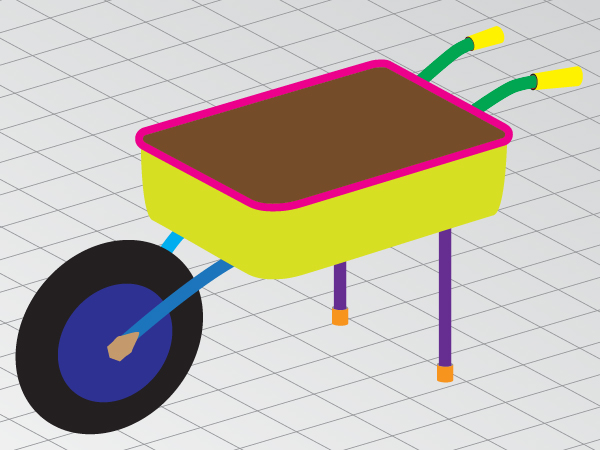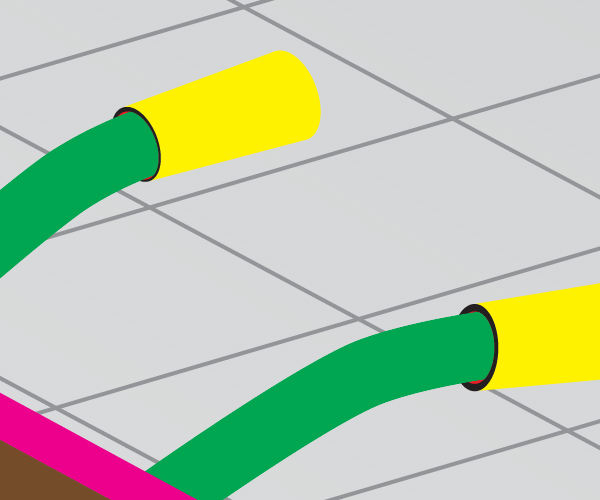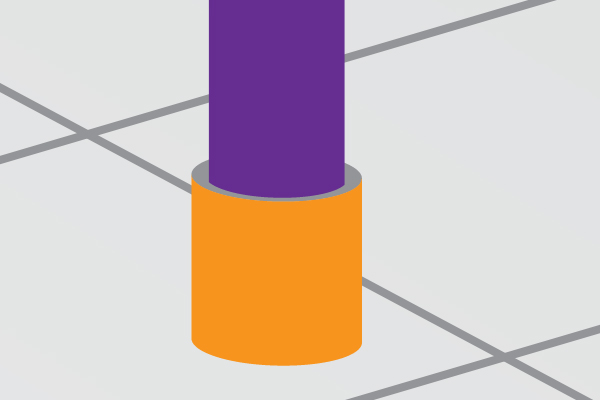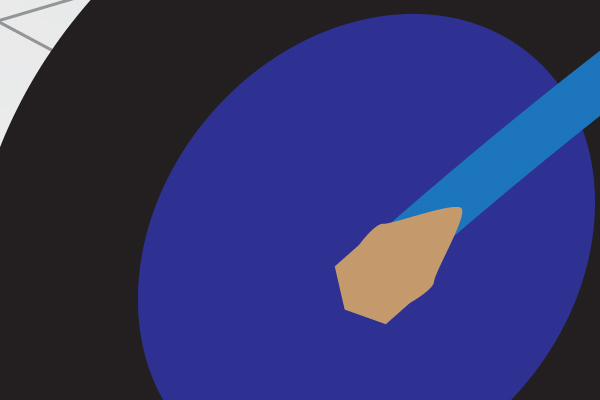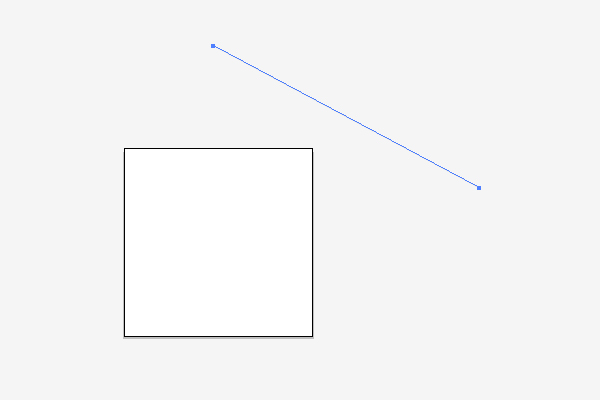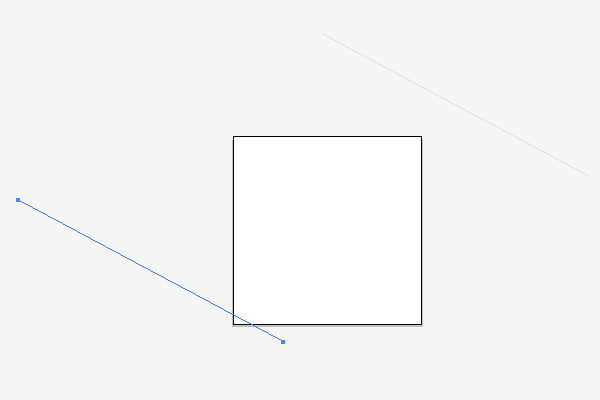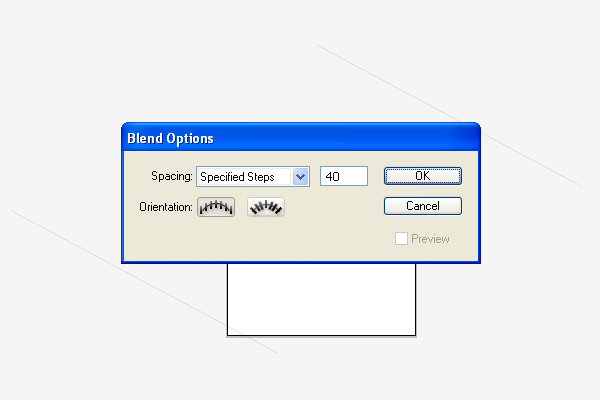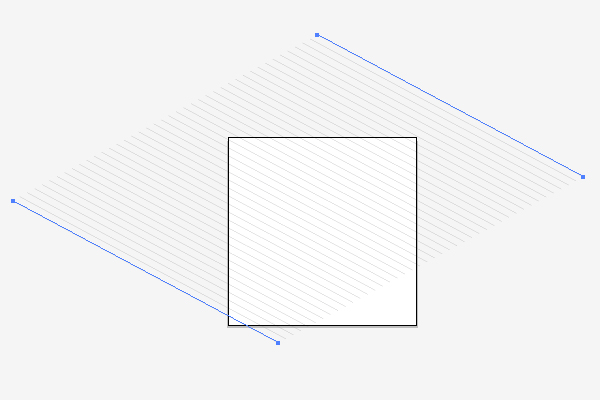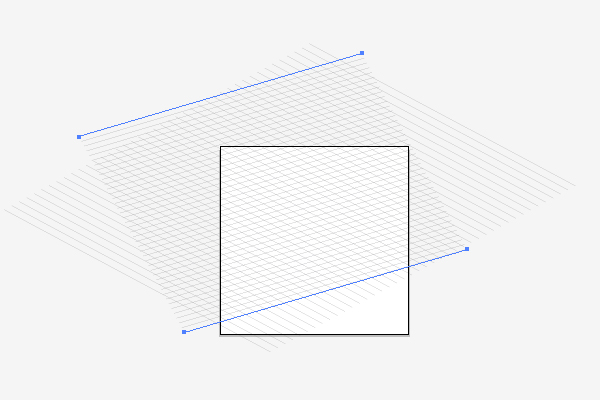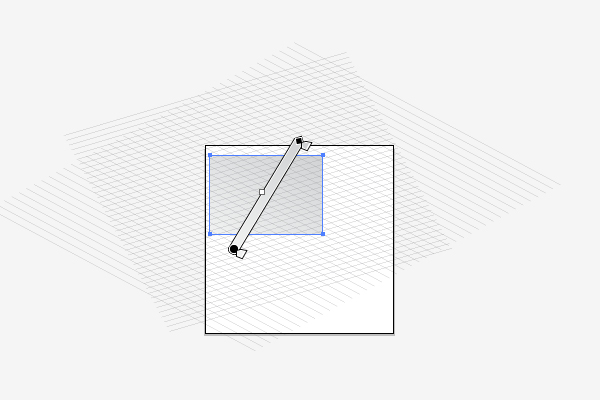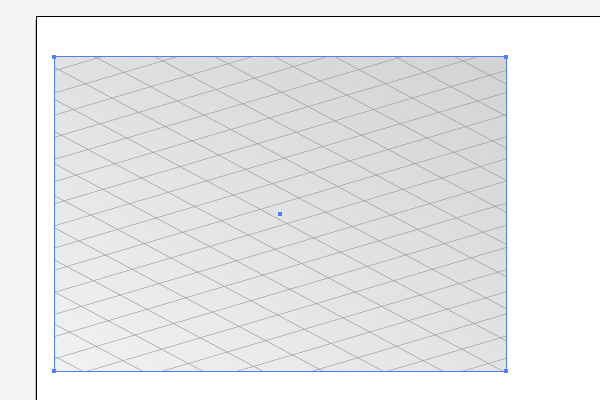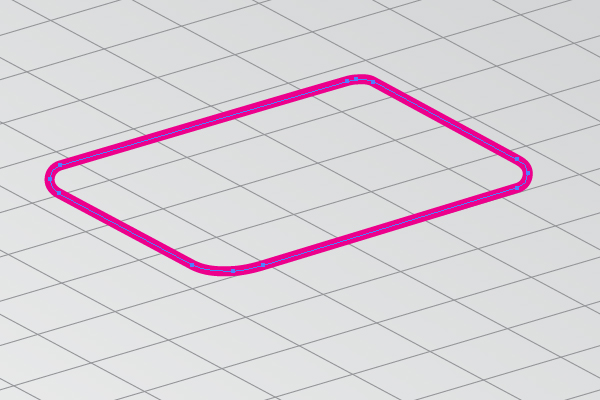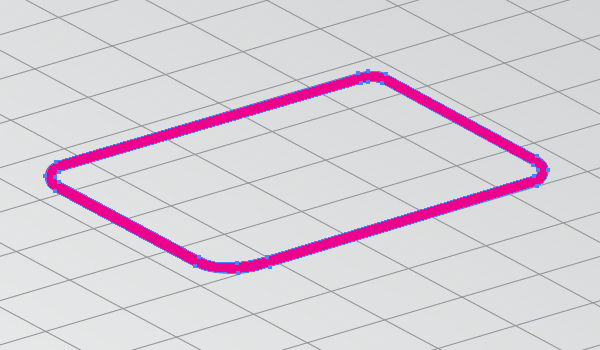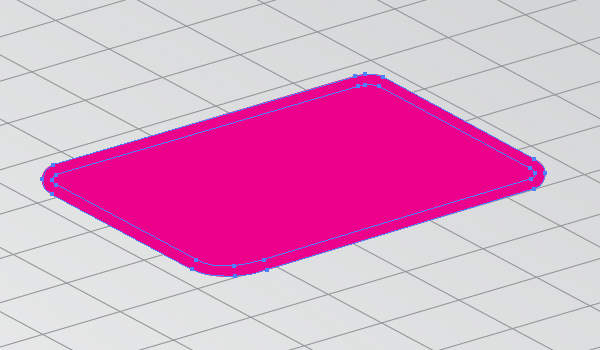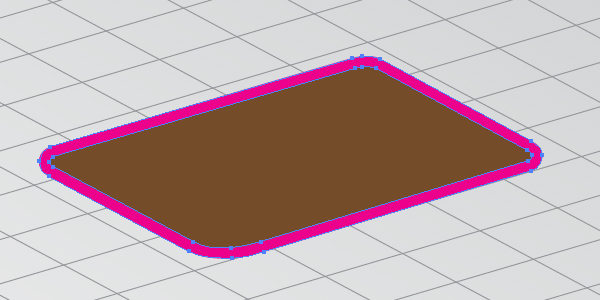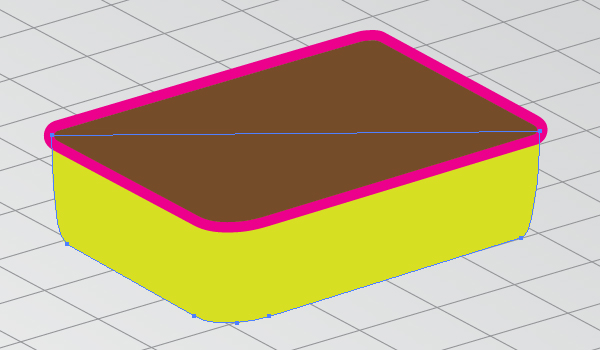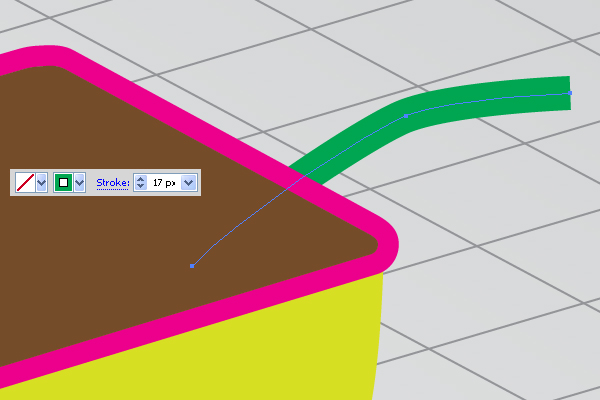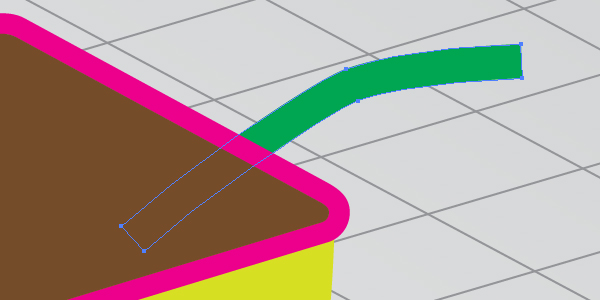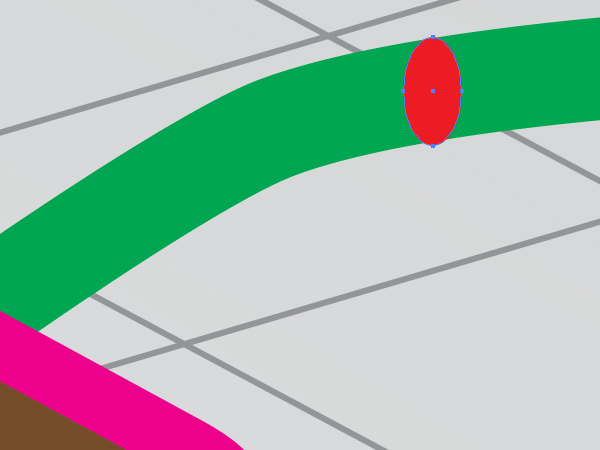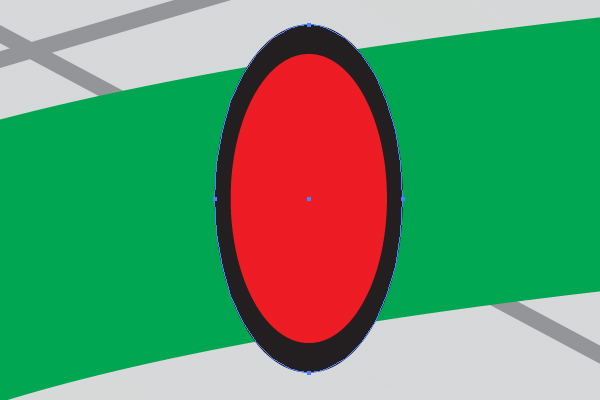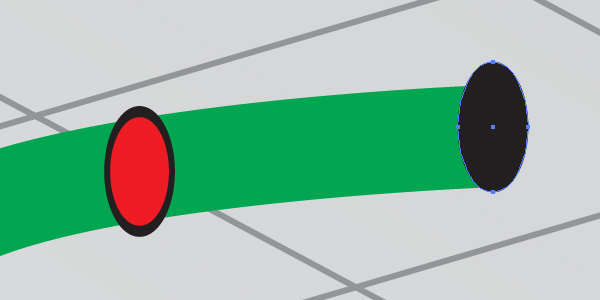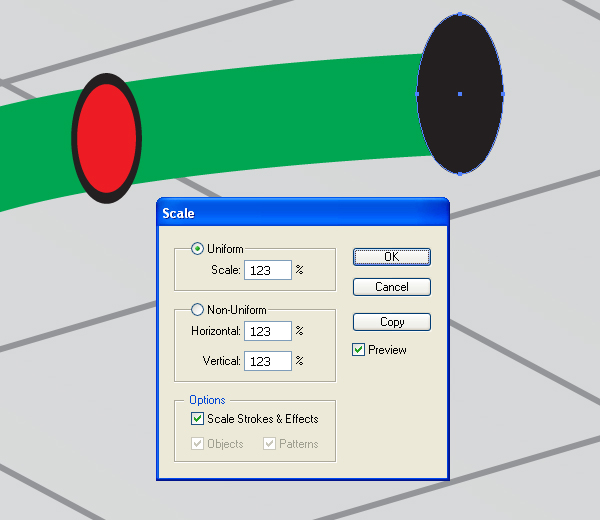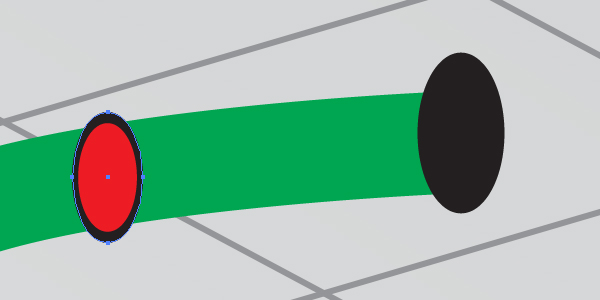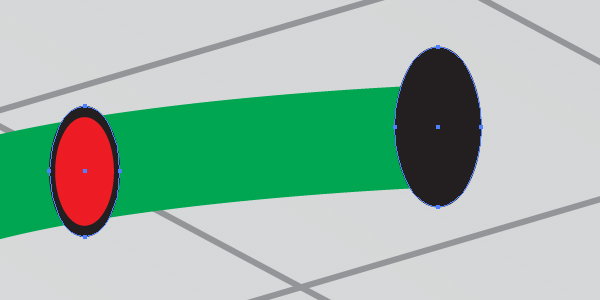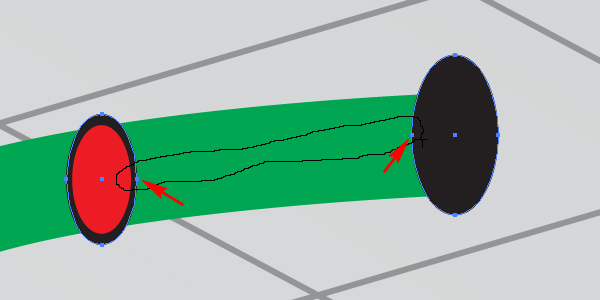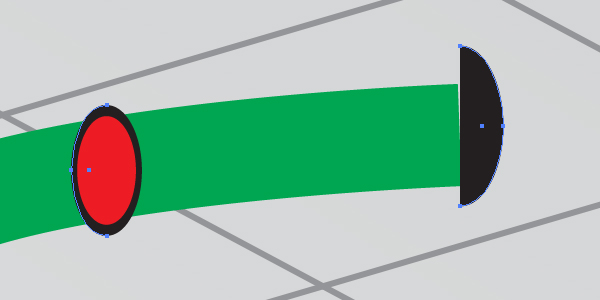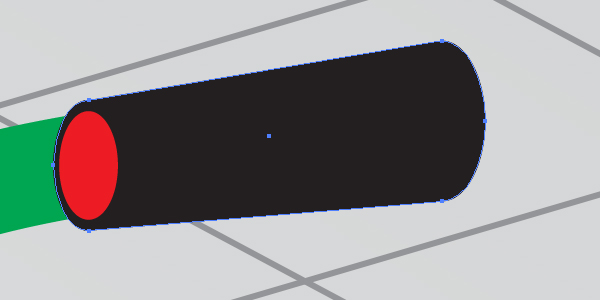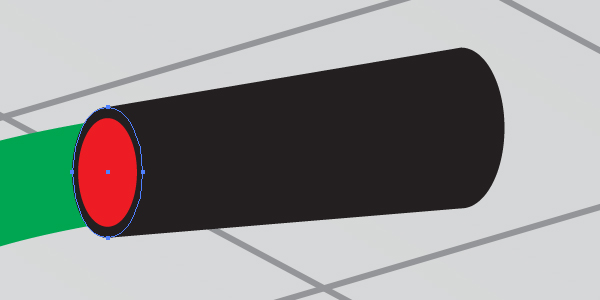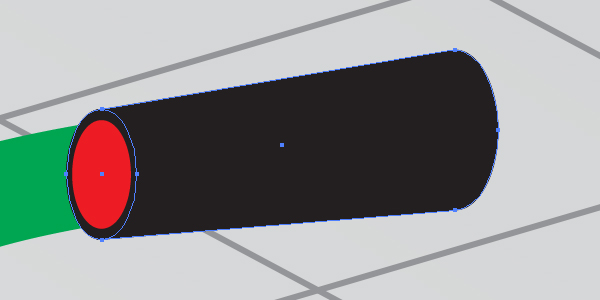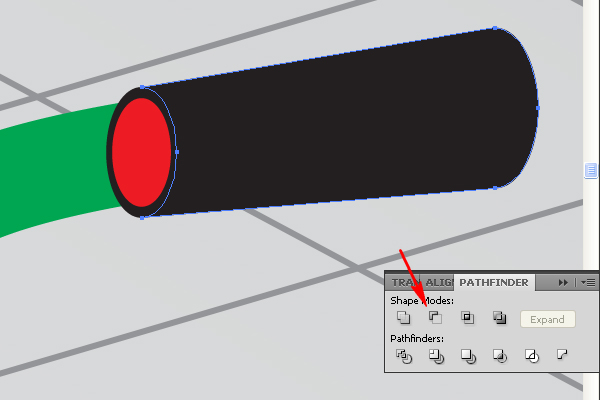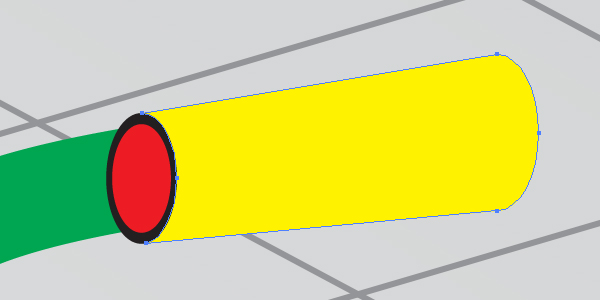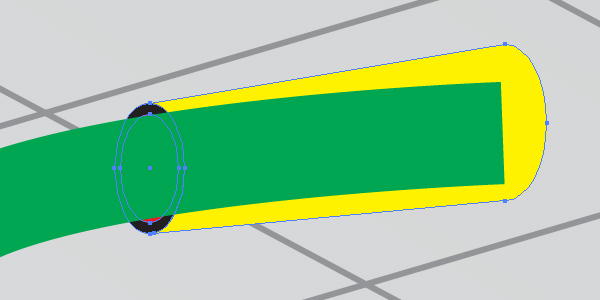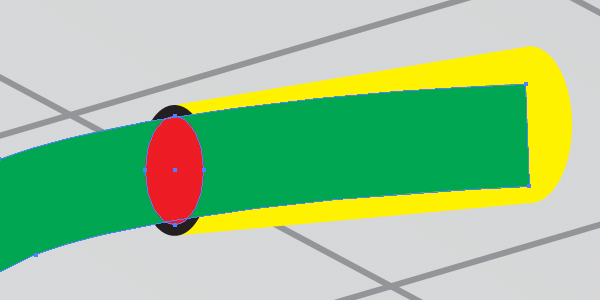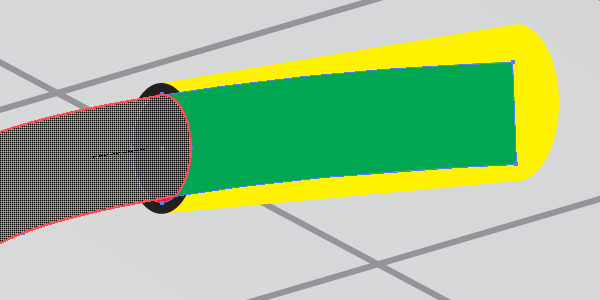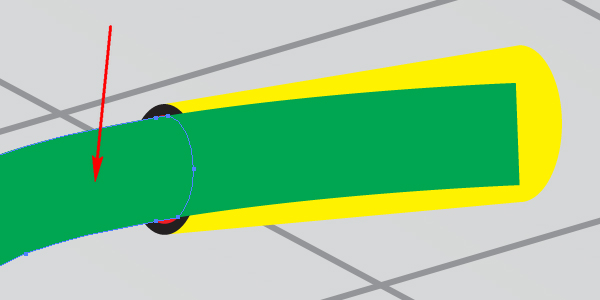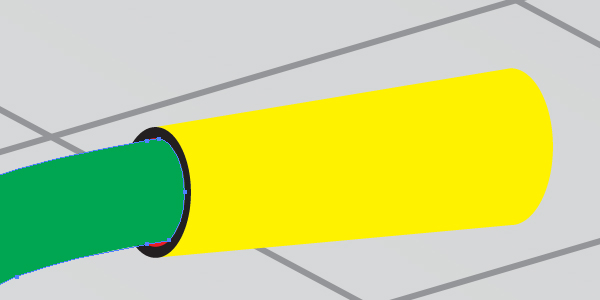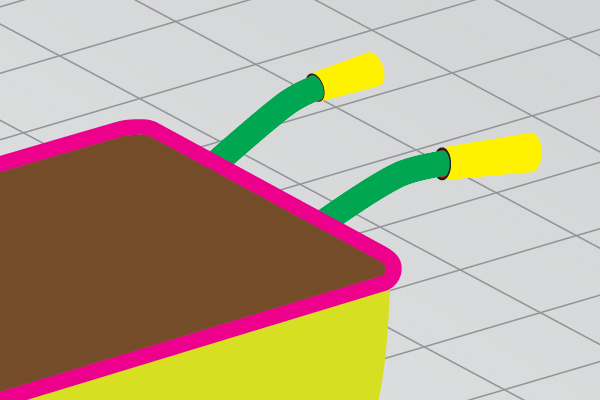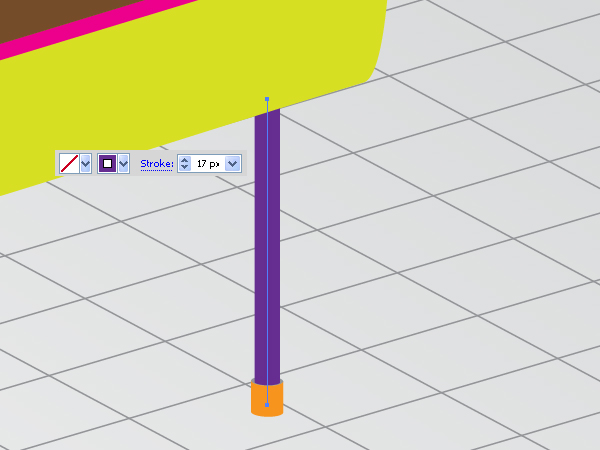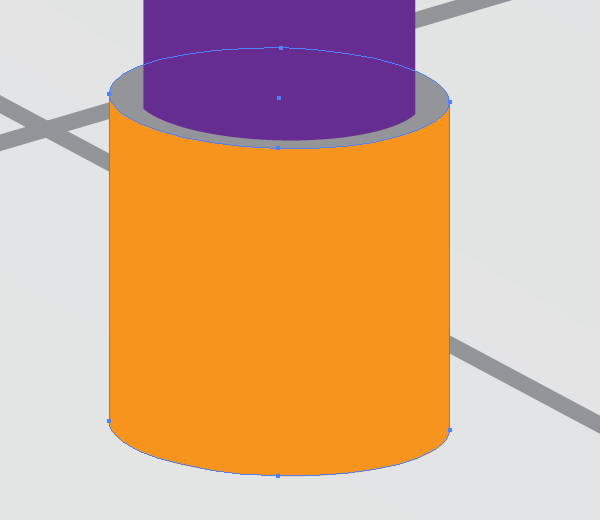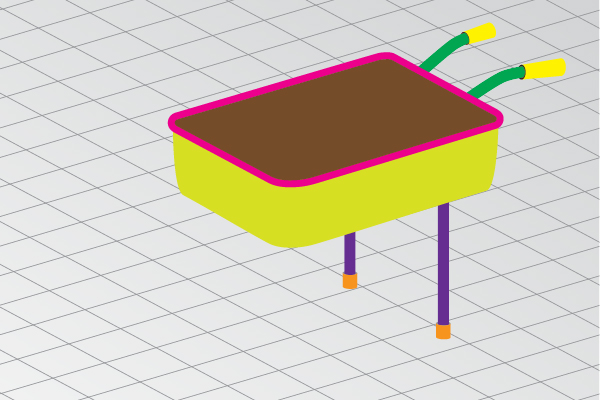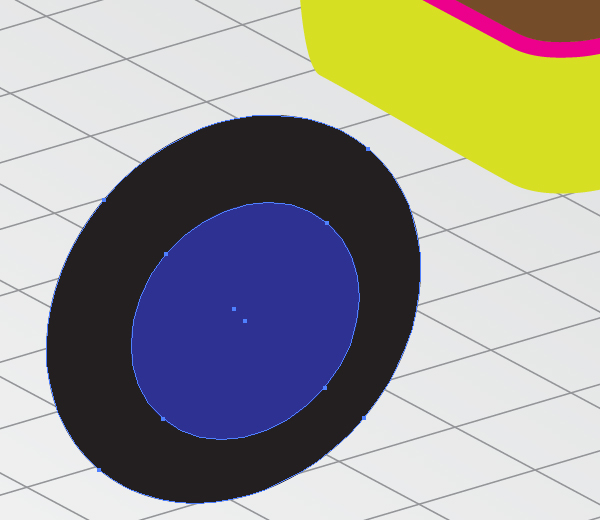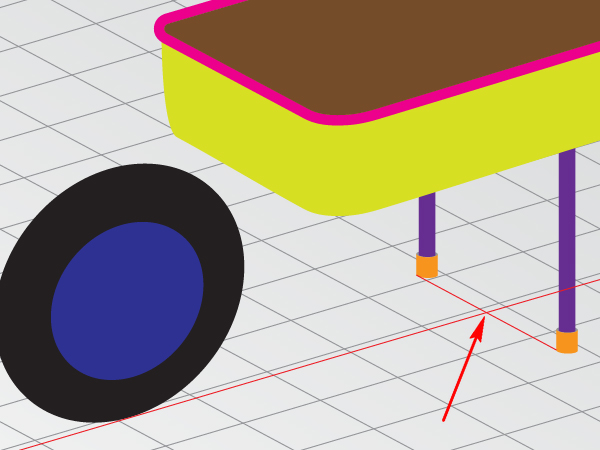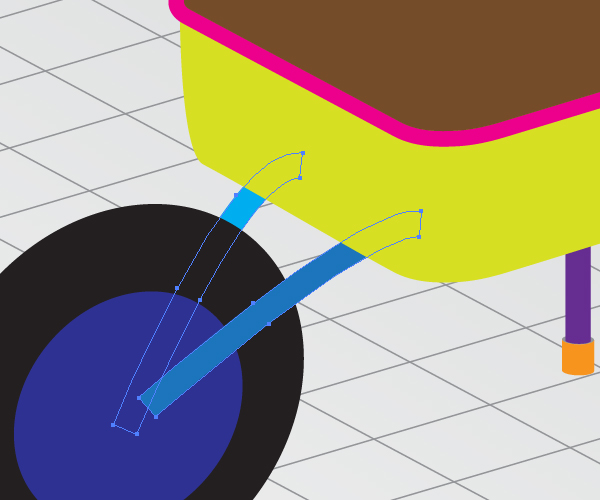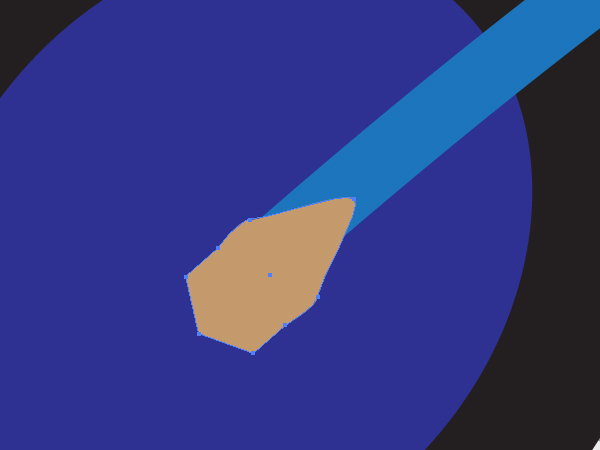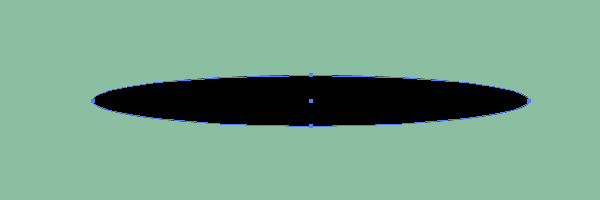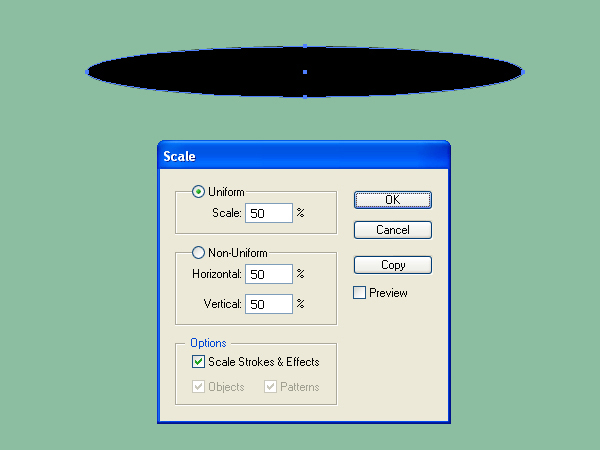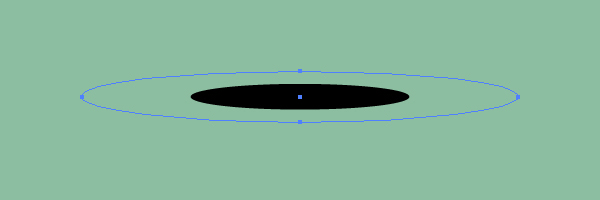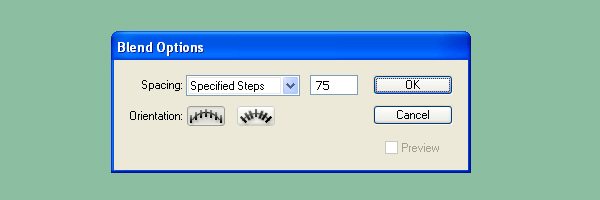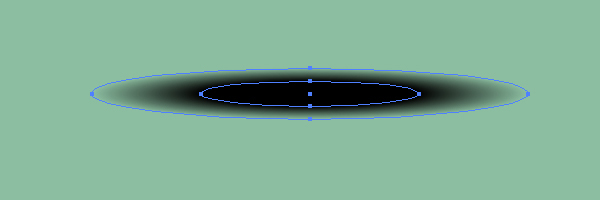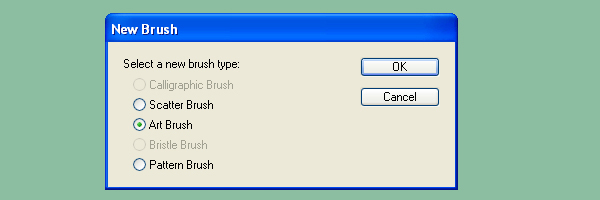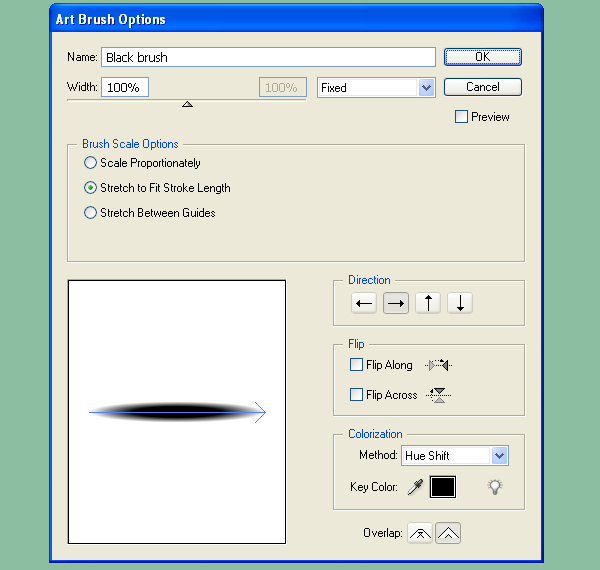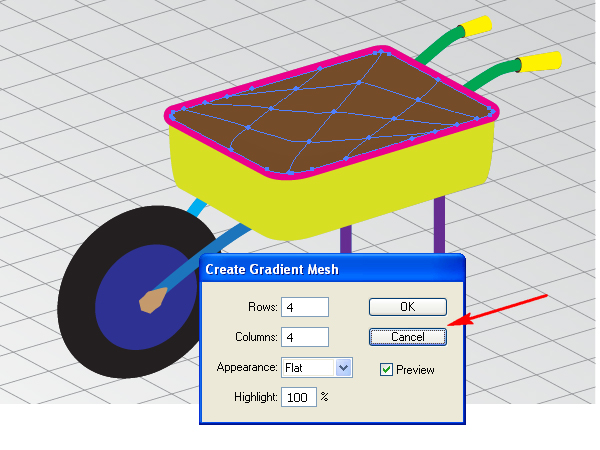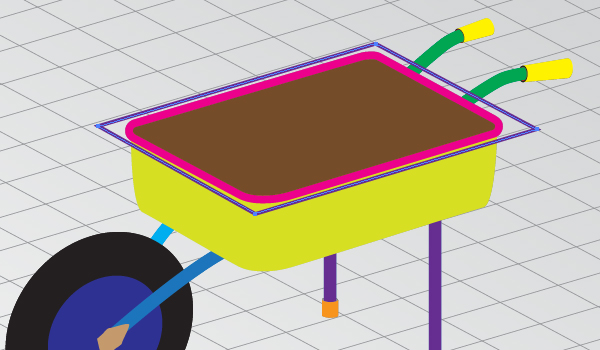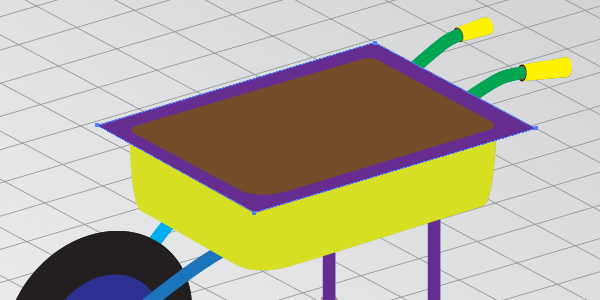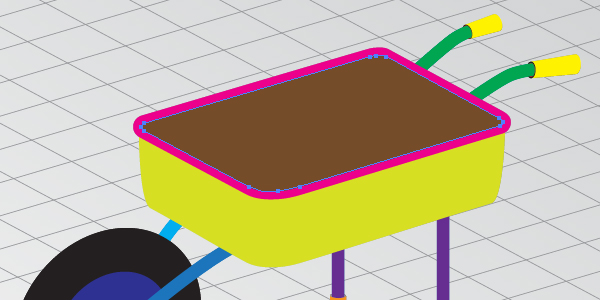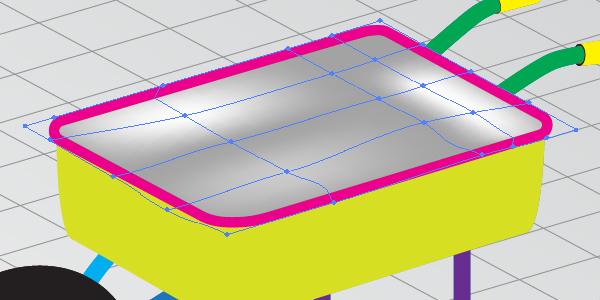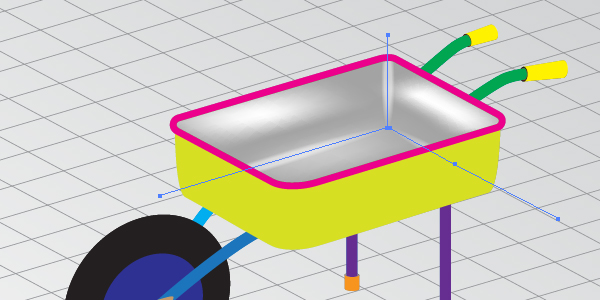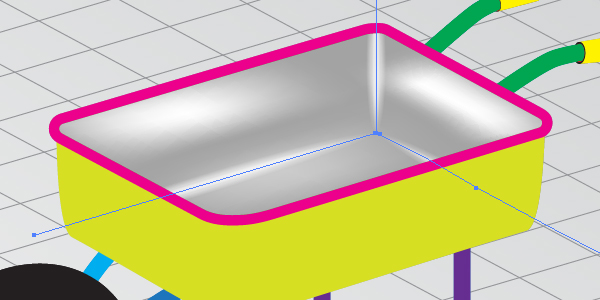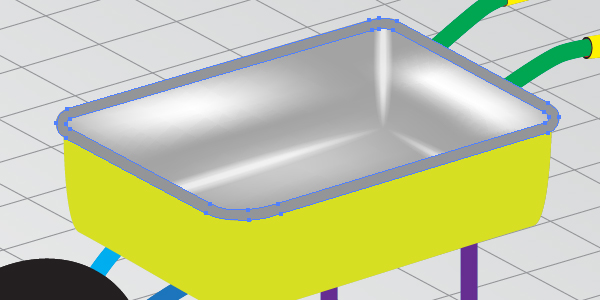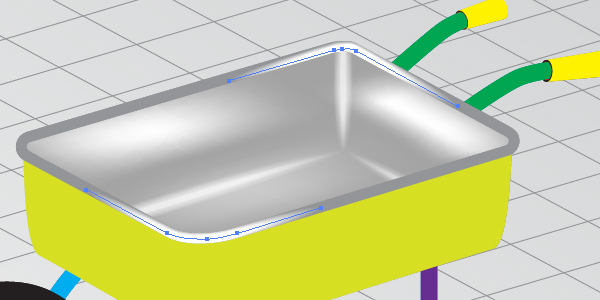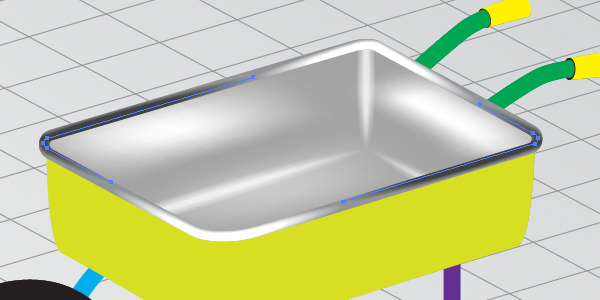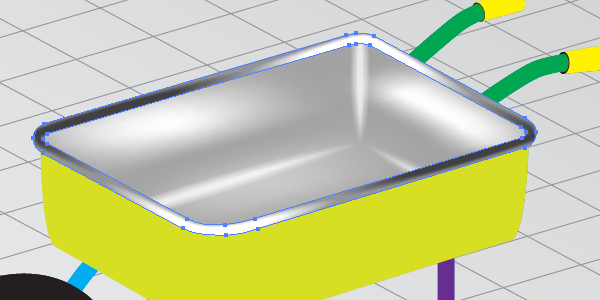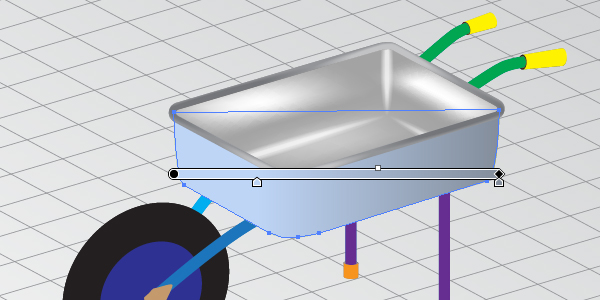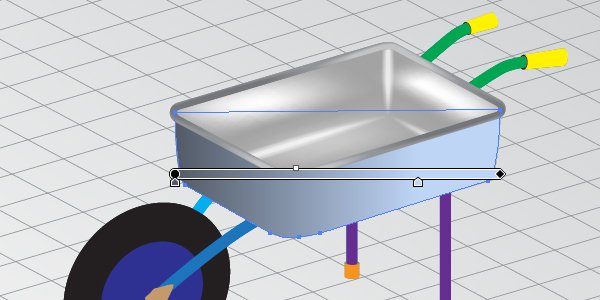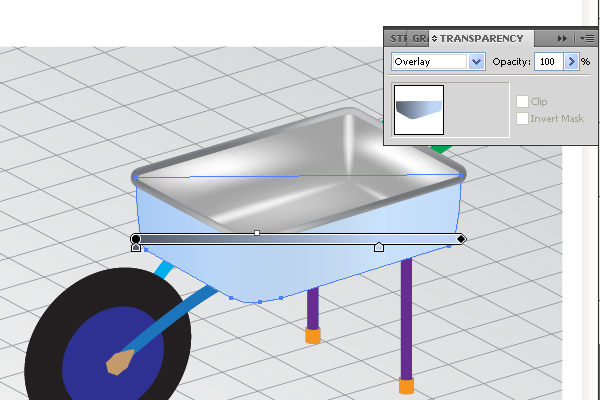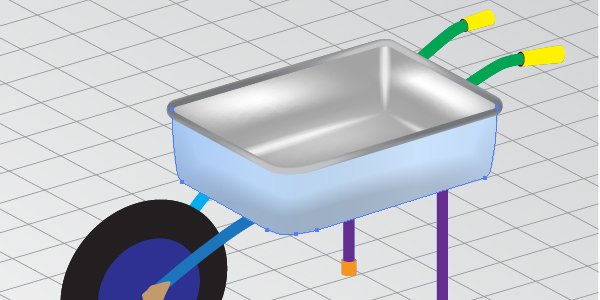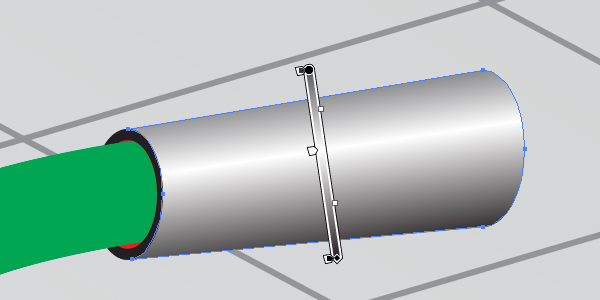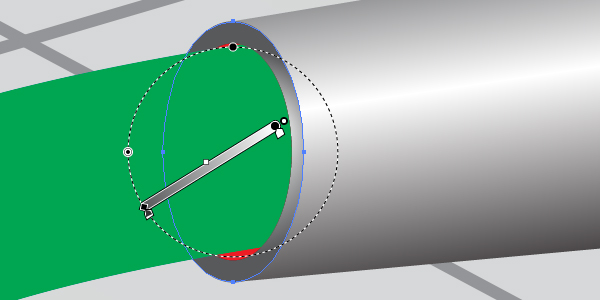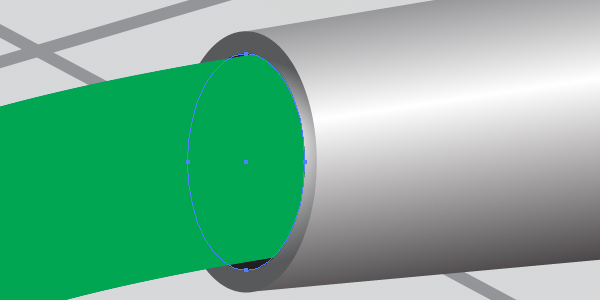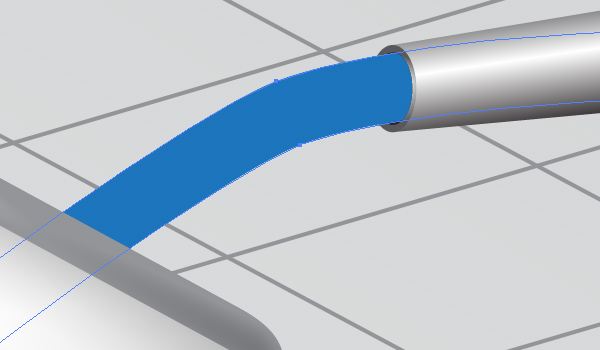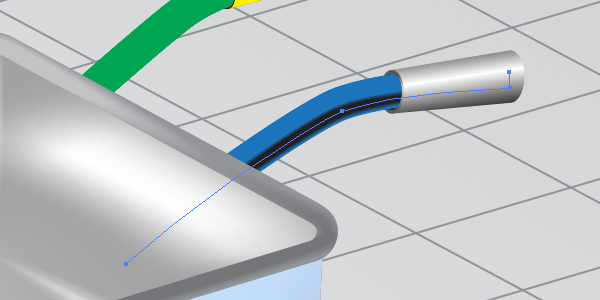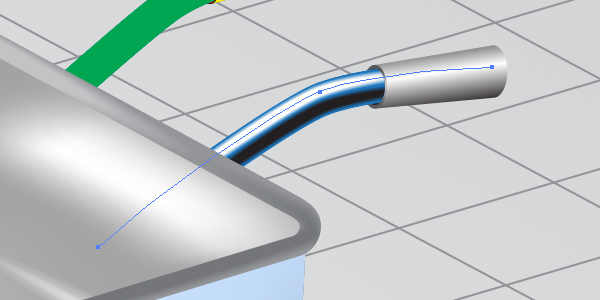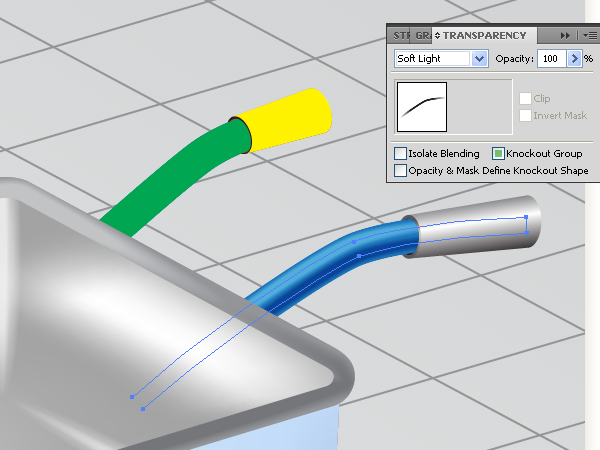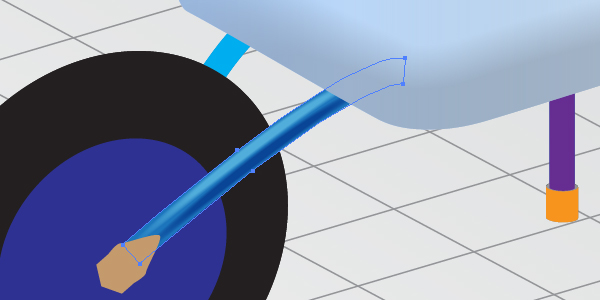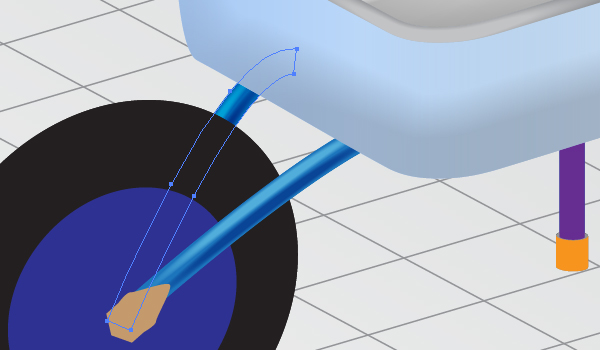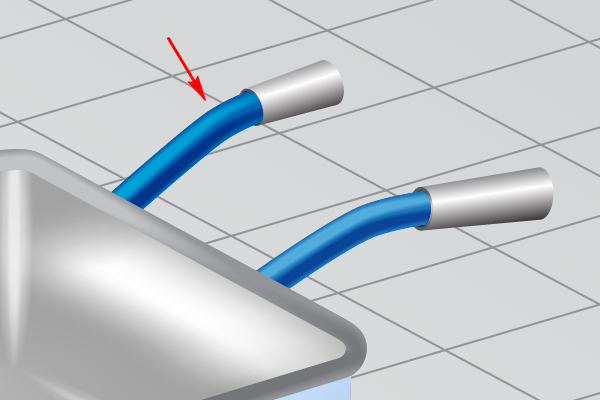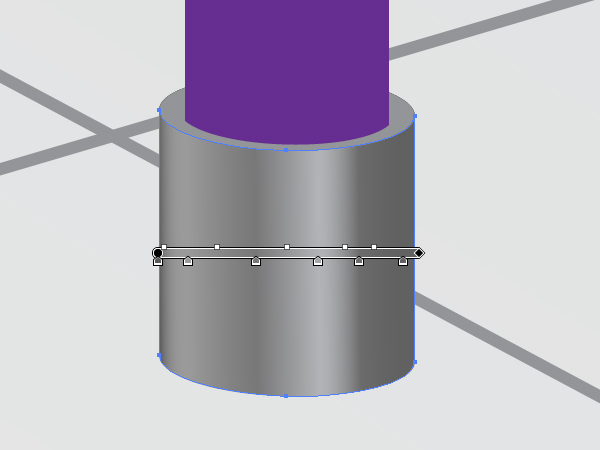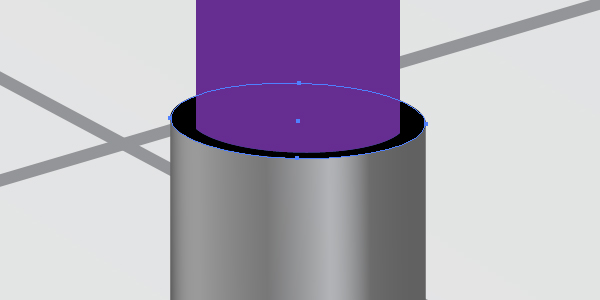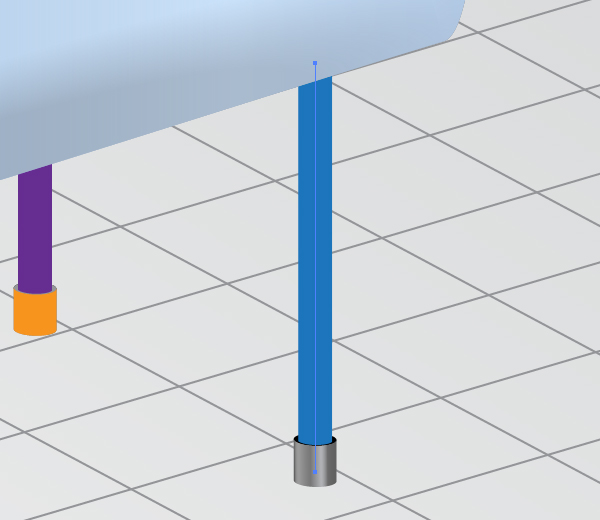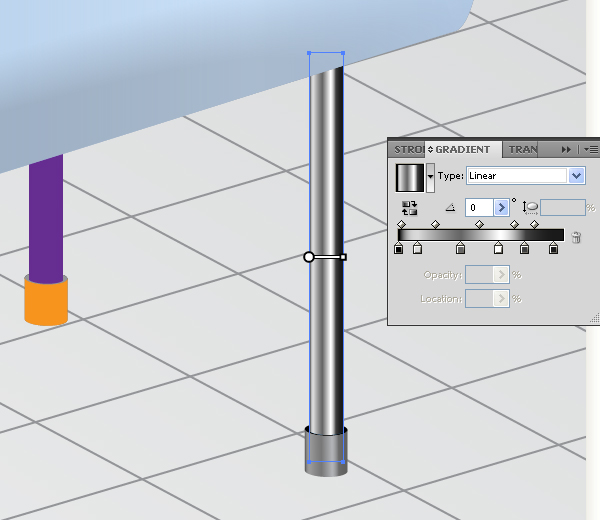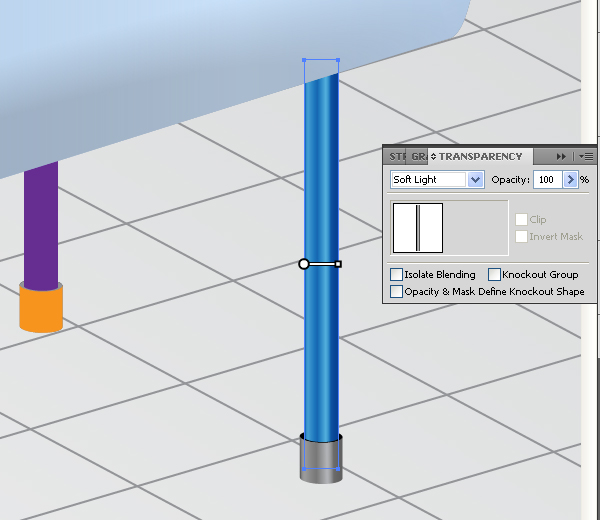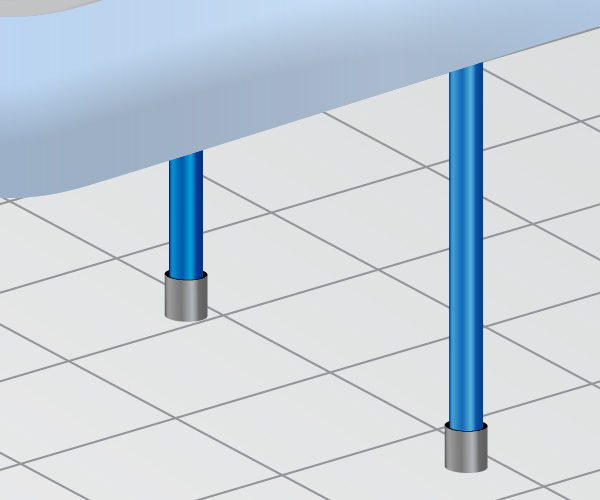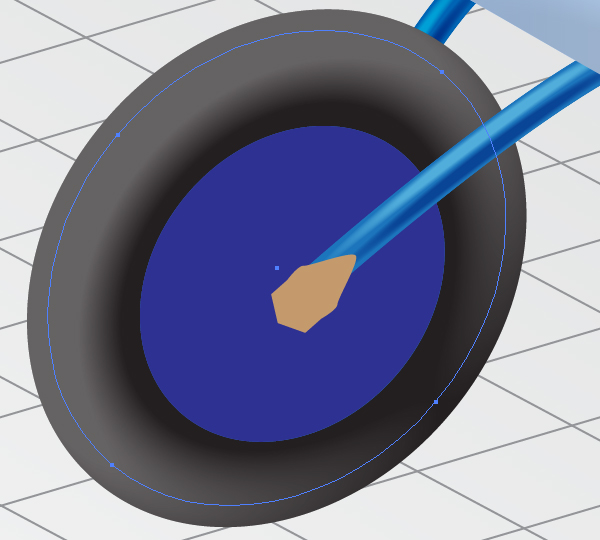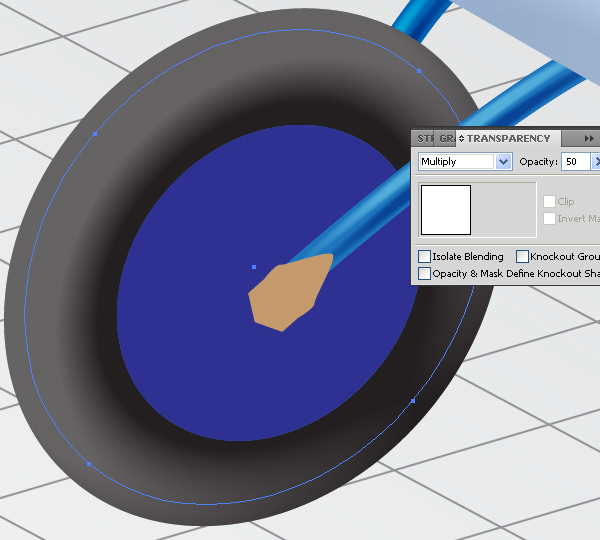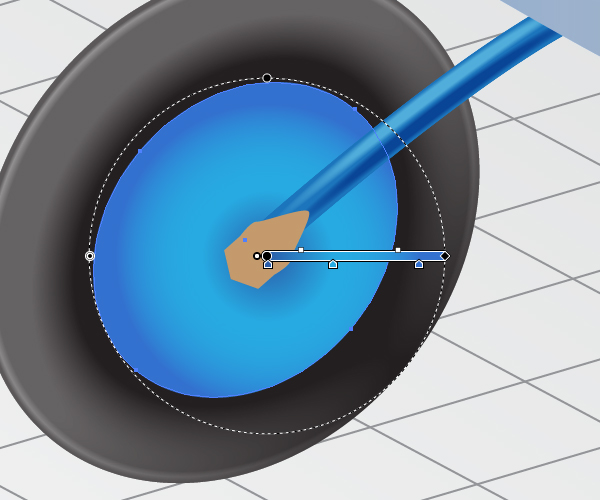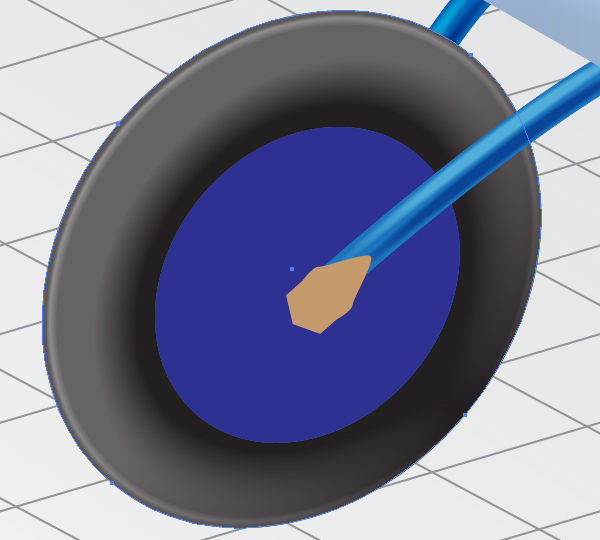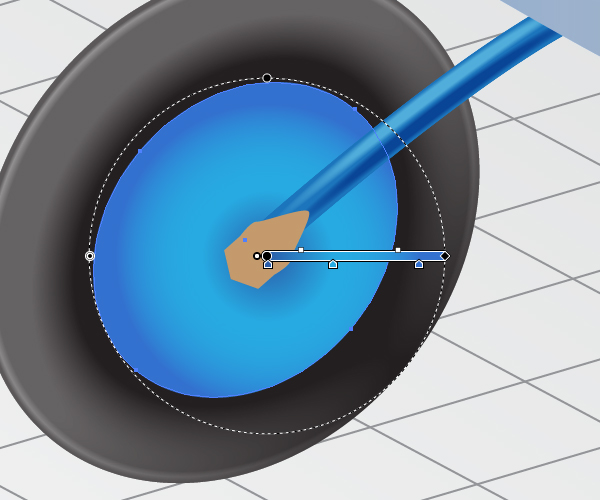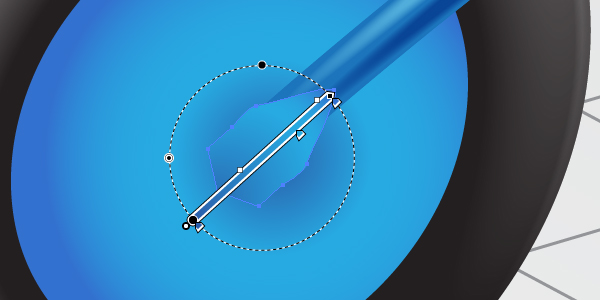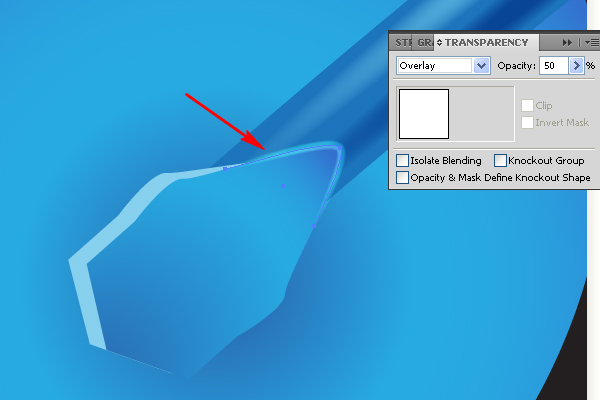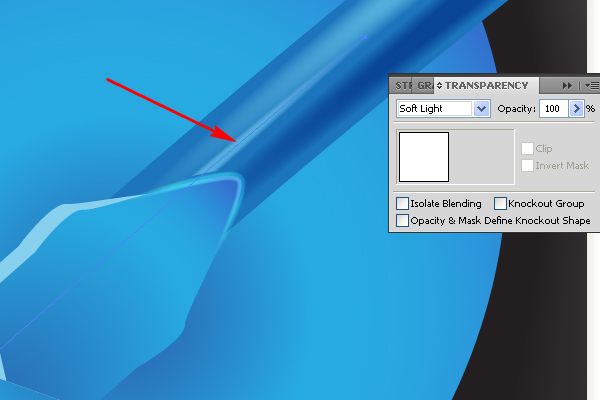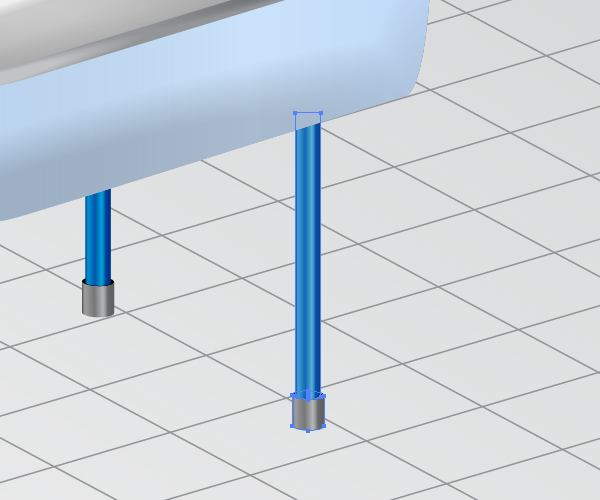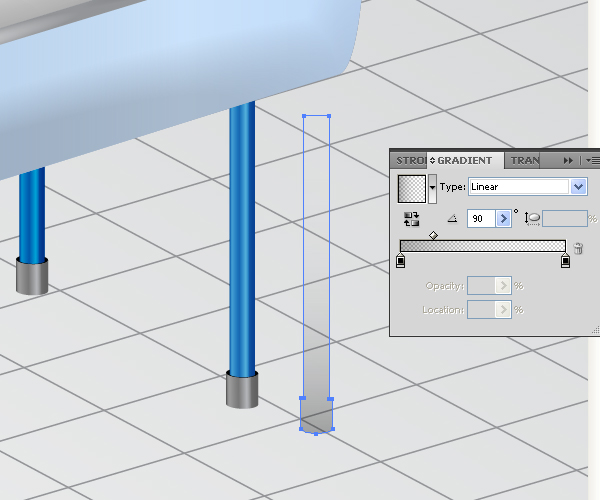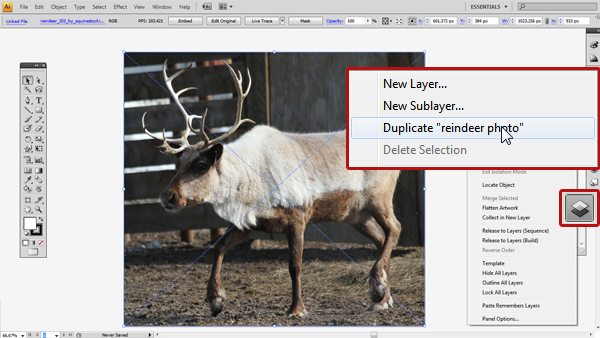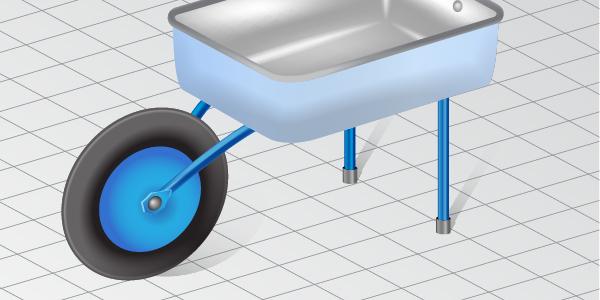hvordan til at tegne en trillebør i perspektiv i adobe illustrator,,,,,,, i dagens lektion, skal vi lære at skabe en trillebør i perspektiv ved hjælp af grundlæggende former, blandinger og stigninger i adobe tegner.så lad os komme i gang!,,,, trin 1, begynder du vil være nødt til at skabe de største geometri skitse af trillebøren i perspektiv, som er vist i nedenstående diagram.vi vil være at skabe den første plan for arbejde, der kan vi tilføje fremhæver, og skyggeordførerne for at få det til at se mindre fast.hvis du ved hvordan til at nå de overordnede linjer i den genstand og dens elementer, gå til trin 17.hvis ikke, kan du læse følgende skridt omhyggeligt.,, besteg billeder af den lille trillebør dele er angivet nedenfor for din skyld.,,, trin 2, ved hjælp af linjesegment redskab (er), udarbejde en skrå, ændre farve det grå slagtilfælde.,, kopiere og pasta i front (command + c kommandoen + f) så som vist nedenfor.,, gå til objekt > blanding > blanding muligheder, afstanden til bestemte foranstaltninger, og antallet af foranstaltninger til ca. 40.,, at vælge begge veje, og gå imod > blanding > gøre (command + alat + b).,, trin 3, skabe en blanding i den første, på samme måde.følg billedet nedenfor.,, tag rektangel værktøj (m), udarbejde en rektangulær vej, som vist nedenfor, og fyld den med en vinklet lineær gradient.,, trin 4, modtaget denne vej, og sæt det i front (command + c - command + f), udvælger alle veje og blandinger, og gå til objekt > det maske > gøre (command + 7).se nedenstående diagram.,, løntrin 5, for eksempel den trillebør hulrum, drage de vist vej med afrundede hjoerner baserer den vej i retning af blandinger.anvendelse af pennen værktøj (p) for denne operation.følg nyttigt billede nedenfor., efter at gå imod > udvide og objekt > ungroup.,, trin 6, der skabte sammensatte vej og sæt det i igen (command + c - command + b).anvende objekt > sammensatte vej > overgang.,, slette den ydre vej og ændre påfyldning farve af den indre vej, og du er nødt til at have to veje i trillebøren hul efter det.begge er vist i billedet nedenfor.navn på de indre brown vej " path1. ", drage de tværgående overflade af den kapacitet,.,, trin 7, tag pennen værktøj (p), ændring af slagtilfælde farve grøn og at farve til nul, og drage den vej, som vil udgøre en trillebør, gå til klare. objekt > udvide og gå imod > ungroup.,, trin 8, drage de røde ellipse med ellipse værktøj (l) i den rigtige ende af klare, gå til objekt > omdanne > målestok, fald i de tilsvarende værdier i dialogen kasse og klik den der knap.ændring at farve af den ellipse kopi.,, sende en kopi af den ellipse tilbagestående.,, trin 9, modtaget den sort ellipse, og sæt det i igen (command + c - command + b).flyt den til slutningen af den klare, som det er vist i nedenstående diagram.,, øge dimensioner af det andet ellipse, ved at gå til objekt > omdanne > målestok.,, trin 10, vælges den første ellipse, kopiere og pasta i igen (command + c - command + b -,, at vælge, så både ellipses vist nedenfor...... tag lasso værktøj (q) og vælge de indre ophæng af både ellipses, som du kan se i nyttigt billede nedenfor.,, tryk på knappen slet på dit tastatur.,, gå til objekt > vej > med (command + j) to gange.,, trin 11, vælges den første ellipse, kopiere og pasta i igen (command + c - command + b)...... vælg så begge veje, som vist nedenfor,,,... gå til pathfinder panel og klik der minus foranbutton, ændre påfyldning farve.,, trin 12, sender den gule håndtag tilbagestående.,, modtaget den røde ellipse, og sæt det i front (command + c - command + f).en kopi af det grønne håndtag, og sæt det i front for (command + c - command + f), trin 13, tage form som bygmester værktøj (forskydning + m), og trække grænsen over to veje, som vist.eller stifinderen panel for disse operationer, slettes de unødvendige veje for at få følgende nødvendige.,, så vælg: den modtagne vej og den grønne kurs for den klare og gå imod > det maske > gøre (command + 7).og din grønne detaljer vil blive indføjet i den gule håndtag.,, punkt 14, illustrerer den anden klare det på samme måde.,, trin 15, fødderne er illustreret som det på samme måde.på dette punkt i resten af de allerede ved, hvordan at opnå dette uden hjælp, så gør det selv.de gode billeder, er angivet nedenfor.,,, trin 16, skabt trillebør vil ikke falde ned, fordi den behandler balance, den forreste del af hulrum.men du er nødt til at lægge det i hænderne for at flytte den!er det behageligt?hvis ikke, så lad os tage et hjul på forsiden af det.tag den ellipse værktøj (l), og drage to ellipses som vist nedenfor.være opmærksomme på, at blå ellipse, er flyttet fra midten, fordi vi skal huske på synsvinklen.,, og være opmærksomme på, at hjul skal være placeret i det rette perspektiv.se billedet nedenfor for henvisningen.,, skabe to, der forbinder veje samt.,, og drage en lysebrun, der forbinder detaljer.og din største geometri skitse vil være afsluttet.,, skridt, 17 for at fortsætte med at skabe en trillebør, bør vi skabe en kunst pensel i begyndelsen.tag den ellipse værktøj (l) igen og gøre et aflangt elliptiske vej fyldt med sorte.følg nyttigt billede nedenfor.,, kopiere og pasta i front (command + c - command + f).gå til objekt > omdanne > omfanget og falde til 50%.,, ændre opaciteten af den større ellipse til 0%, gå til objekt > blanding > blanding muligheder og fastsætte værdier i dialogen kasse som vist., udvælge, både ellipses og gå imod > blanding > gøre (command + alat + b).,, gå 18, trække og smid denne blanding i børster panel, og vælger den kunst børste mulighed i åbnede dialog kasse., angives de muligheder for pensel i den anden dialog kasse.navnet på denne børste " sorte børster. ", ændre colorization metode til at farve skift, skridt 19, lad os male den indre del af hulrum (brun vej).jeg vil råde dig til at bruge masker til dette formål.lad os prøve!vælg den brune vej og gå imod > skabe gradient maskestørrelse, og jeg vil gerne have, at du klik den annullerer knap her, for på denne måde at anvende de masker, er forkert.den automatiske placeringer af maskestørrelse strækninger, er ikke passende for vores opgave.vi vil gå den anden vej... gå 20, tag pennen værktøj (p) og illustrere en quadrangular vej ud over grænserne for den brune.se det billede, under henvisning til, udfylde denne vej med en farve, og det er i den brune i lag - panel, og den modtagne. violet vej med et udklip maske skabt fra " path1. ",, lås den klipning sti i lag palet, udvælge violet vej og gå imod > skabe gradient masker.og du vil få den lige fordeling af maskestørrelse linjer.det er mere fordelagtigt for den yderligere ved hjælp af.,, gå 21, ændre farver af maske knudepunkter med maskestørrelse værktøj (e) som vist nedenfor.,, anvende " sorte børster " følgende veje for at repræsentere den rigtige form af hulrum.ændring af slagtilfælde farve af veje til hvidt, ændre slagtilfælde vægt og uklarhed af veje, hvis det er nødvendigt.vegetabilske stier, med samme udklip maske.du er nødt til at nå frem til følgende resultat.,, kopiere de veje og sætter dem i front (command + c - command + f).fald slagtilfælde vægt af veje, således at modtage det næste billede,.,, skridt 22, fyld den blodrøde sammensatte vej med grå.,, tag pennen værktøj (p) og illustrere de næste to veje, som " sorte børster " med den hvide slagtilfælde farve er anvendt.,, gentager disse manipulationer, således at anvende " sorte børster " med den sorte slagtilfælde farve til de næste to veje.,, gå 23, og de veje med de tilsvarende udklip maske...... gå til gennemsigtighed - panelet, og ændre blanding tilstand for at bløde lys.,, skridt. fyld den lime laterale overflade med en lineær gradient.,, kopiere og pasta i front (command + c - command + f).fyld den kopi med en lineær gradient vist nedenfor.,, ændre blanding tilstand til overlap.,, gå 25, anvende " sorte børster " følgende semitransparent vej, og afgrøder med et udklip maske for at lokalisere den laterale overflade af hulrum, skridt. 26, fyld den gule håndtag med en vinklet lineær gradient.,, udfylde de sorte vej med en radial gradient vist nedenfor.,, fyld den røde vej med sort.,, fyld den grønne håndtag med blå.,, skridt 27, tag pennen værktøj (p) og tegne et vist vej.så gælder det " sorte børster " at det med de sorte slagtilfælde farve.ændring af slagtilfælde vægt, hvis det er nødvendigt, gøre en anden vej på samme måde.anvende " sorte børster " at det med den hvide slagtilfælde farve.,, ændre den blanding af begge veje tilstand i gennemsigtighed panel.,, skridt 28, den næste del af tønden er illustreret på samme måde.følg den nyttige billederne nedenfor, og gør det selv.,,, skridt 29, fyld den orange del af fod med en lineær gradient.,, den grå ellipse skal være fyldt med sorte.,, ændre violet farve af fod til blå.,, modtaget den blå vej, og sæt det i front (command + c - command + f).gå til objekt > udvide, så protesterer > ungroup.fyld den modtagne vej med en lineær gradient vist nedenfor.,, ændre blanding tilstand af denne vej for at bløde lys i gennemsigtighed panel, gør det samme med den anden fod.,, gå 30, anvende " sorte børster " til semitransparent vej med den hvide slagtilfælde farve.se billedet nedenfor for reference.,, kopi af kanalen og sæt det i front (command + c - command + f).fald slagtilfælde vægt, og ændre blanding tilstand af det i gennemsigtighed panel., anvende " sorte børster " på samme måde til den næste vej som vist nedenfor for at understrege på grænsen af hjulet,.,, kopiere den vej, og sæt det i front (command + c så command + f).fald slagtilfælde vægt, og ændre slagtilfælde farve af vejen til sort.du skal nå frem til følgende resultat.,, skridt 31, udfylde de blå vej med en radial gradient vist nedenfor.,, fylde lysebrun, der forbinder detaljer med en radial - hældning samt.,, trin 32, modtaget den vej, og sæt det i igen (command + c - command + b).flyt det lidt som vist og fyldes med lyseblå.,, anvende " sorte børster " den næste vej som vist nedenfor for at understrege på grænsen af connecting detaljer.ændring af slagtilfælde farve hvid, og blanding tilstand til overlap., gør det samme med en anden vej, som vist nedenfor, og problemer med den tilsvarende udklip maske.,, skridt 33, tag den ellipse værktøj (l) og drage en elliptisk vej forbinder de detaljer.fyld den modtagne vej med en radial gradient vist nedenfor., drage de andre veje er vist nedenfor.,, skridt 34, vælges den første fod, kopiere og pasta i tilbage (command + c - command + b).forene de veje, det med pathfinder panel eller form bygmester værktøj (forskydning + m), så er det lidt som vist nedenfor, og fyld den med en lodret hældning, hvor den grå farve stopper er delvist gennemsigtige.,, gå til virkning > 3d > rotere, og angive de vist muligheder den åbne dialog kasse.du skal nå den næste resultat., gør det samme med det andet ben, og rattet for at illustrere skygger.se billedet nedenfor.,, endelig det sidste billede er nedenfor.brug de teknikker, du har lært her i din egen kunstværker.jeg håber du har nydt denne forelæsning.